时隔多年,再一次用 PS 来做人像后期,操作都有些忘了,于是现学现用(学的人像修图标准步骤:摄影师教你快速磨皮调色,精修人像!),标准步骤定义为了四步:
- 除斑点:修补工具
- 磨皮:
- 高低频两图层,低频高斯模糊,高频应用减去,选择线性光
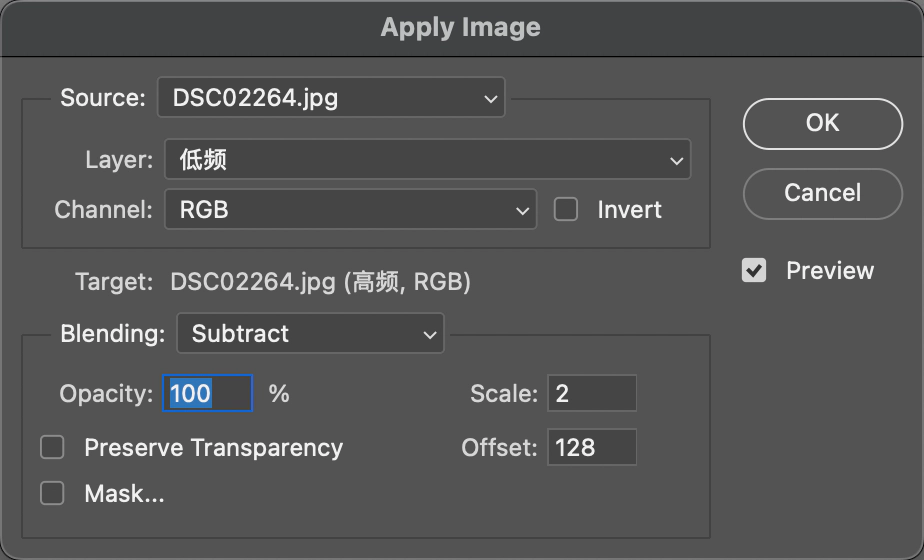
- 复制低频图层,按住opt添加黑色蒙版,用白色画笔涂抹非五官部分,画笔透明度低点
- 高光强化:
- 高频图层上方创建盖印图层(Command+Shift+Option+E),通道选择高光与阴影对比强烈的通道(一般是蓝色),复制这个通道(拖到+号),执行色阶命令,向右拖黑色滑块从而降低阴影,向左拖白色滑块从而增加高光,拖动灰色滑块找合适的高光范围,按Command 选择这个图层,就得到了高光选区
- 然后回到 RGB 通道,回到对应图层,选择曲线,拉高一点,加点高光
- 高低频两图层,低频高斯模糊,高频应用减去,选择线性光
- 调色:
- 图层最上方加入 亮度、饱和度 微调,混合模式为柔光,一般是调高亮度凸显细节,降低饱和度使人物更白更亮
- 锐化:
- 创建盖印图层 → 滤镜 → 其他 → 高反差保留 → 从左到右滑动滑块,找到人物细节 → 混合模式为线性光、降低不透透明度
什么是盖印图层? 一种特殊的合并图层方式,将当前所有可见图层上的图像内容进行合并、将合并后的图像结果,作为一个全新的图层,放置在当前所有图层的最上方。最关键的一点是,它不会破坏或改变你原有的任何图层。如果不习惯快捷键,那么:点击顶部菜单栏的"图层"选择"新建"点击"通过拷贝的图层"即可。
我依稀记得,当年大学四年级时,有过类似经验,当时在 PS 中可以直接调整人物脸型等,那个工具叫做液化:Filter -> Liquify… 非常实用!
所以,第五步,还能加上脸型等细节调节。
回顾当时的修图手法,是看的这个视频 My TOP 10 Photoshop Hacks for Portraits:
- 拉伸
- 右键 -> 自由变换 -> 扭曲
- 涂抹
- 滤镜 -> 液化 -> 涂抹
- Camera Raw
- 滤镜 -> Camera Raw
- 肤色
- 滴管取色 -> 画笔绘制
- 蒙版
- 画笔凸显 -> 图像 -> 反相
- 锐化
- 滤镜 -> 其他 -> 高反差保留
- 调整不透明度可降低效果
- 实用蒙版可凸显效果
- 调整图层
- Adjustment
- 可选颜色 white 提亮肤色
- 眉毛
- 曲线拉低变暗
- 图像 -> 反相
- 画笔顺眉峰画 错了用橡皮擦

Handy
2025-10-09